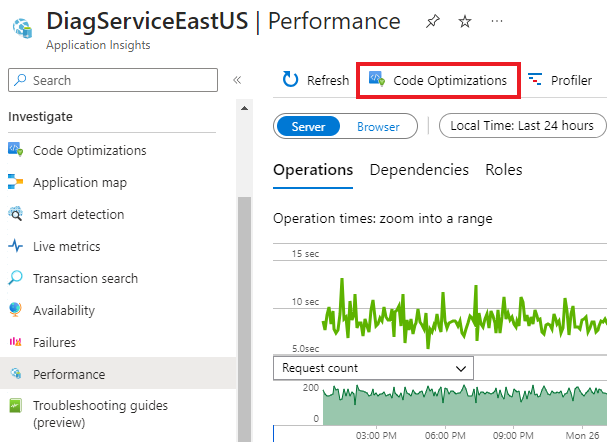Rozszerzenia optymalizacji kodu dla programu Visual Studio (wersja zapoznawcza)
Rozszerzenie Optymalizacje kodu dla programu Visual Studio umożliwia wygenerowanie propozycji poprawki kodu pod kątem problemów z wydajnością zidentyfikowanych przez optymalizacje kodu w uruchomionych aplikacjach .NET.
Ten artykuł przeprowadzi Cię przez proces używania rozszerzenia z narzędziem GitHub Copilot w programie Visual Studio.
Wymagania wstępne
- Zainstaluj wersje 17.10 lub 17.11 programu Visual Studio.
Uwaga
Wersja 17.12 programu Visual Studio nie jest jeszcze obsługiwana.
- Zarejestruj się i zaloguj się do konta usługi GitHub przy użyciu prawidłowej subskrypcji usługi GitHub Copilot.
- Włącz następujące usługi dla aplikacji .NET:
Weryfikowanie optymalizacji kodu dla aplikacji
Aby rozpocząć, upewnij się, że optymalizacje kodu są identyfikowane dla aplikacji.
W witrynie Azure Portal przejdź do zasobu usługi Application Insights.
Wybierz pozycję Zbadaj>wydajność.
W bloku Wydajność wybierz przycisk Optymalizacje kodu w górnym menu.
Zanotuj:
- Nazwa zasobu usługi Application Insights.
- Identyfikator aplikacji usługi Application Insights znaleziony w bloku Dostęp do interfejsu API.
- Konto, za pomocą którego logujesz się do witryny Azure Portal.
Instalowanie rozszerzenia optymalizacji kodu (wersja zapoznawcza)
Zainstaluj rozszerzenie Optymalizacje kodu dla programu Visual Studio.
Rozwiązywanie problemów w kodzie przy użyciu rozszerzenia
Po zainstalowaniu rozszerzenie Optymalizacje kodu (wersja zapoznawcza) wprowadza agenta o nazwie @code_optimizations z kilkoma poleceniami lub "umiejętnościami", których można używać w narzędziu GitHub Copilot do interfejsu z problemami optymalizacji kodu.
W programie Visual Studio otwórz repozytorium zawierające aplikację .NET z włączonymi optymalizacjami kodu.
Otwórz czat Copilot w usłudze GitHub.
Wywołaj rozszerzenie, wykonując następujące polecenie, zastępując symbol zastępczy własną nazwą zasobu usługi Application Insights lub identyfikatorem aplikacji usługi Application Insights.
@code_optimizations /connect <YOUR_APPLICATION_INSIGHTS_RESOURCE_NAME_OR_APPLICATION_ID>Polecenie ściąga najważniejsze problemy z optymalizacji kodu, mapuje je na kod źródłowy w lokalnym repozytorium i sugeruje poprawki/zalecenia. Automatycznie generuje najlepsze zalecenie.
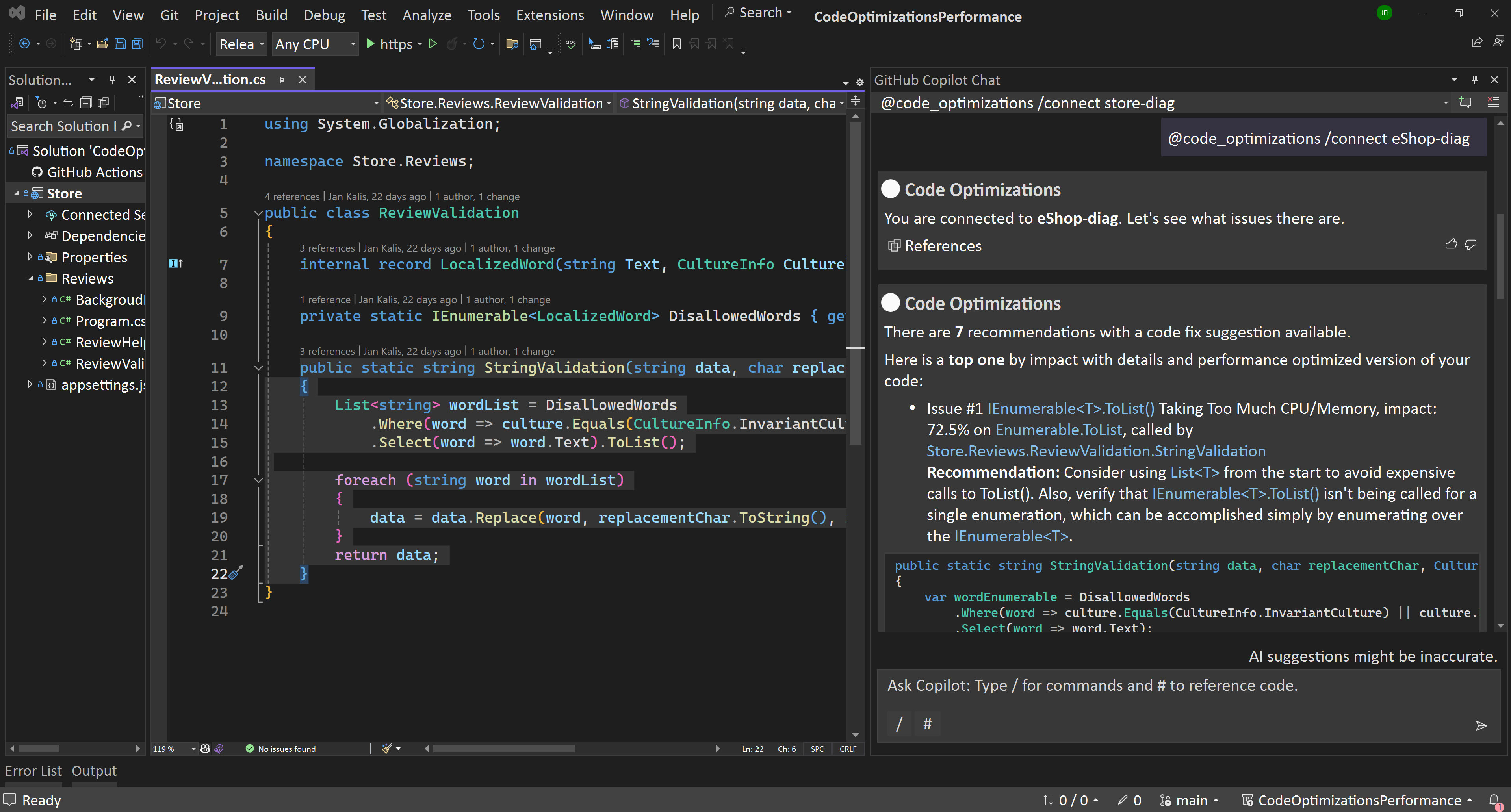
Uwaga
Domyślnie zwracane są tylko problemy z ostatnich 24 godzin.
Wygeneruj poprawki dla innych problemów, postępując zgodnie z monitami w odpowiedzi copilot.